
レザークラフトの道具として使えないかと前々から思っていた、”レーザーカッター”をお借りすることができたので、早速加工してみることにしました。

レーザー加工機とは?
レーザー加工機とは光を一点に集中させることで高温を作り、物を焼き切る道具です。(虫眼鏡で太陽の光を集め、紙を燃やすのと同じ原理です。)
光を調整することで、裁断だけではなく焼印も簡単。
レーザー加工機は、本来業務用の高価な機械なのですが、個人でも購入できる家庭向けレーザー加工機も登場しています。
調べてみたら家庭用のレーザー加工機は意外と種類も豊富です。
中でも今回レビューするレーザー加工機は300×230mmという広い加工エリアを持つ5万円台というレーザー加工機。
こんなに安価にレーザー加工機が存在するとは思ってもいなかったので早速実機をお借りすることにしました。
早速レザークラフトに使えるか試してみることに・・・
組み立て
安価なレーザー加工機ですが、実は組み立てキットです。
なので届いた段ボールの箱も意外と小さい印象です。
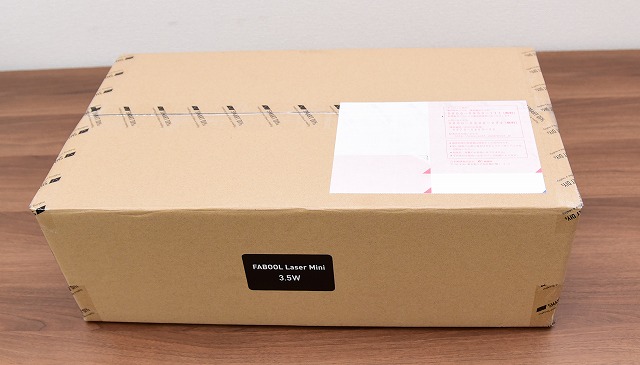
早速段ボールを開封すると「FABOOL Laser Mini」の化粧箱が出てきます。

箱の中身はパーツがぎっしり詰まっています。

キットの中身はパーツがバラバラなので一見、難しそうに見えます。
でも、主要な制御パーツは組み立て済み。
実際に組み立ててみると、フレームをねじ止めするだけなので意外と簡単です。
オンラインマニュアルも豊富な図や説明入りで、とても分かりやすい説明でした。
↓「FABOOL Laser Mini」オンラインマニュアルより
しかも、組み立てに必要な工具も同封されています。
ドライバーなどは一切不要。
全てのねじがレンチとスパナで取り付けられます
(結束バンドを切るハサミは必要)

パーツは加工済みなので、説明書通りにねじで固定。
誰でも組み立てることができると思います。

動作確認
組み立て風景動作チェックを動画にまとめてみました▼
ドライバーのインストール
パソコンのセットアップはHPからドライバーをインストールするだけ。
肝心の制御ソフトはブラウザから制御します。
(オフライン用のソフトも配布されています。)
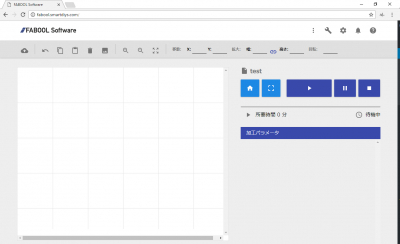
配線
レーザー加工機をパソコンとUSB接続します。
付属のアダプターを加工機本体につなぐだけで準備OK

加工手順
データを入力して専用ソフトから加工指示を出します。
といっても非常に簡単!
- 加工したい画像をソフトに読み込む
画像はJPEGやPNGなど、一般的なフォーマットに対応しています。
例えばお気に入りの写真を取り込み、レーザー刻印することも簡単にできます。 - 画像の縮尺の調整
(取り込んだ画像のサイズを自由に調整することができます。)
(レーザー照射をせず、加工範囲をレーザーヘッドが移動するモードがあります。)
(加工範囲からはみ出さないか、確認することができます。) - 加工速度とレーザー強度の調整
(最適な条件はハギレなどでテストして決定します。) - スタートボタンで加工を開始
ヌメ革に印刷してみました
実際に加工したものはこちら
Inkscapeで文字を書き、画像データにしたものを印刷しています。
(動作チェックの動画で実際に加工したものです。)

印刷面を拡大
光の熱で焼いているので焼印そのもの。
標準的なゴシック調の文字ですが、書体は自由に変えることができます。

色々な加工条件でテストしてみました。
(スピードや、レーザーの出力を変えています。)
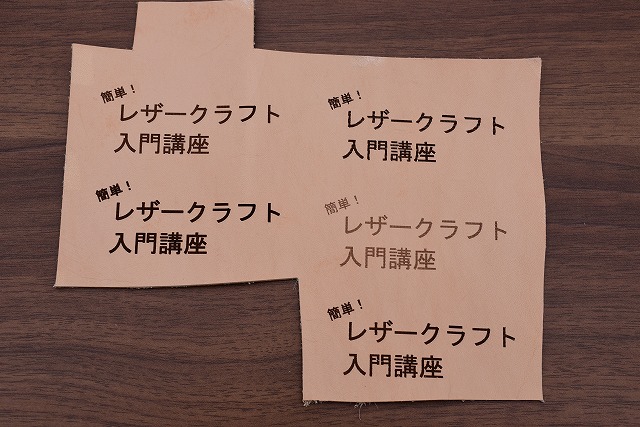
こちらはちょっと文字が薄いです。
レーザー出力を低くしたり、ヘッドの移動速度を早くするとこのように薄く印刷できます。
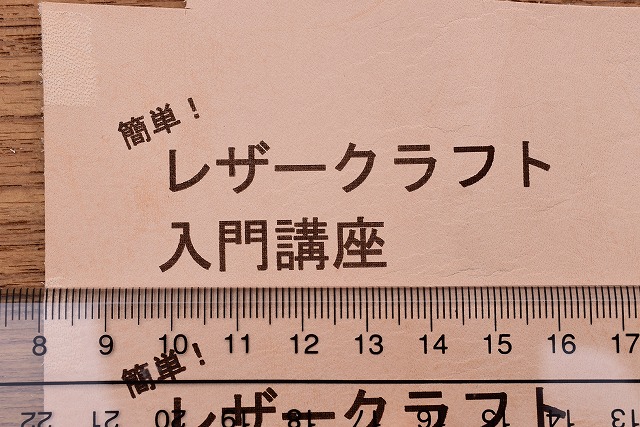
こちらは逆に濃いですね。
レーザー出力が強いか、移動速度を遅くすると濃くなります。
もっと出力を上げると切り抜くことができます。

まとめ
実機を軽くレビューしてみました。
切り抜きはレーザーが下に貫通するため、敷板を調達してから再度テストしてみようと思います。
今回は焼印のテストだけ。
刻印テストの実感
ちなみに、本来の焼印は、真鍮を削り出して焼きゴテを作る必要があります。
作った焼きゴテをバーナーで熱し、革に押し当てる方法が一般的。
他に、刻印といって、少し湿らせた革にコテを押し付ける方法があります。
いずれの場合もコテを作らないといけません。
真鍮をルーターなどで削り出して作るのでとても手間がかかります。
デザインを変えたいときはいちいち作り直さなくてはいけませんね。
しかも、焼印はコテの加熱具合で仕上がりが大きく変わります。
初心者の方は失敗する可能性もあります。
その点、レーザー加工機を使えばデータを変更するだけでOK
出力の調整もハギレを使ってテストすれば、ほとんど同じ仕上がりになります。
品質が一定なのでハンドメイドを販売する方にも便利ですね。
一方、デメリットは加工の遅さ。
焼きゴテを使えば数秒で焼き印を押すことができますが、レーザー加工機は数十秒から数十分かかってしまいます。
(文字の外形をなぞるだけなら10秒ほど)
(文字の中まで塗りつぶす場合は時間がかかります)
今回テストしたサンプルは加工に4分ほどかかりました。
切断能力は?
レーザー加工機は1.6Wモデルと3.5Wモデルの2タイプあります。
1.6Wモデルは2mmまで革の切断が可能。
3.5Wモデルは4mmまで対応しているようです。
ただし、革を焼き切るのでコバが焦げてしまうと思います。
どれくらい焦げてしまうのか実際にテストしたら公開します。
(まったく焦げないことはないでしょうから、作品には難しいと思いますが・・・)
でも精度よく裁断することができるので試作品作りなら利用価値があるでしょう。
(個人的に結構期待しています。)
収納は?
このレーザー加工機は300×230の広い加工面積があるので、540×485mmのサイズになります。
実のところ、収納はどうしようか悩んでいました。
ところが、実際に組み立ててみると意外と高さは低いので(140mm)、このように立てて保管すれば意外と場所も取りません。
チョットした隙間に入るので使いたいときだけ取り出して使うことができます。
しかもアルミフレームなので軽く(1~2kgほど?)、簡単に持ち運びができます。

>>「レーザー加工機なら型紙どおり正確なサイズで革を裁断できる」に続く…

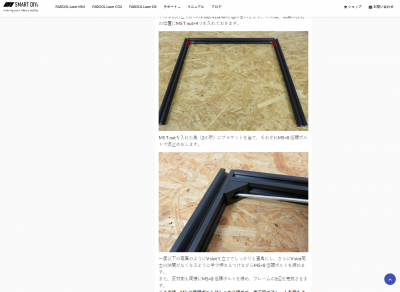





コメントを残す